Nachfolgend beschreiben wir die Vorgehensweise zur Einstellung der systemeigenen Firewall unter Windows Server 2012 R2, 2016, 2019 und 2022. Sollten Sie die Firewall eines anderen Herstellers einsetzen, folgen Sie dessen Anleitungen. Prinzipiell sind die Einstellungen identisch.
Starten Sie den "Server-Manager" und wählen Sie im Menü "Tools" den Eintrag "Windows Firewall mit erweiterter Sicherheit" (unter Windows Server 2019 "Windows Defender Firewall mit erweiterter Sicherheit")
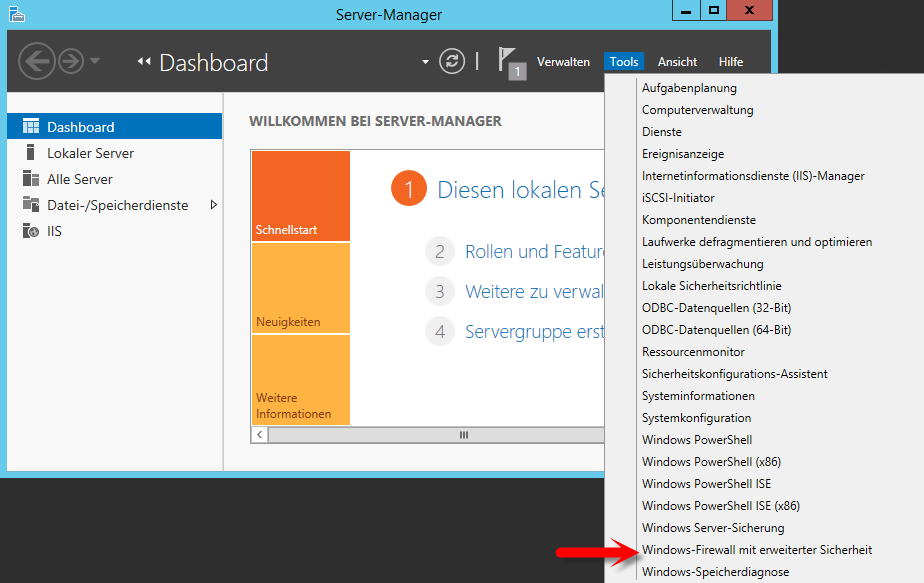
Im Dialogfenster zur Einstellung der Firewall wählen Sie zunächst auf der linken Seite "Eingehende Regeln" und klicken anschließend auf der rechten Seite auf "Neue Regel".
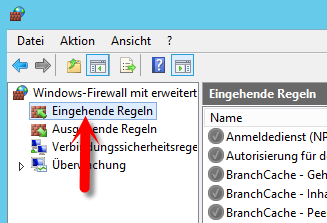
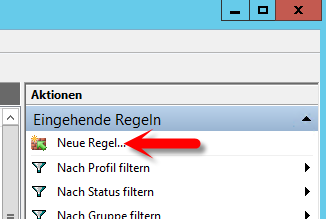
Im Assistent für neue, eingehende Regeln wählen Sie "Programm" und bestätigen über "Weiter".
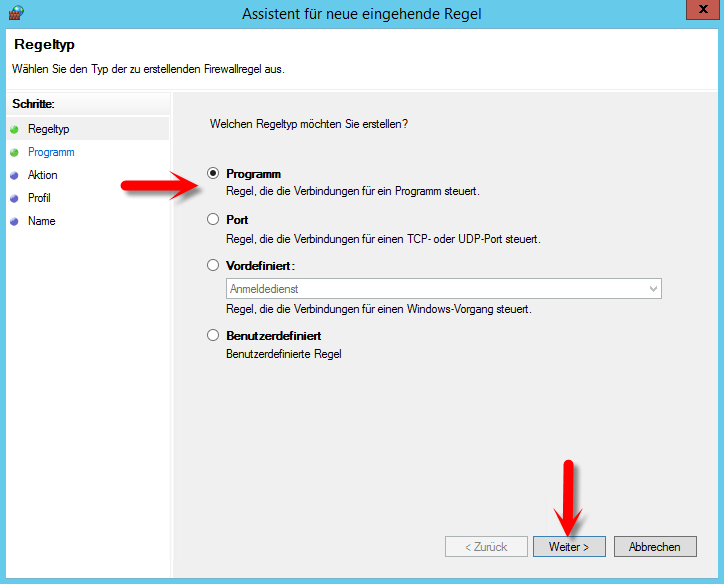
Im Bereich "Programm" klicken Sie auf "Durchsuchen" und navigieren im Dateimanager zur Datei
C:\Programme\lexiCan Server\lexiCanService.exe
Wählen Sie diese aus (je nach Systemeinstellung ist die Dateierweiterung EXE sichtbar oder nicht) und bestätigen Sie über die Schaltfläche Öffnen.
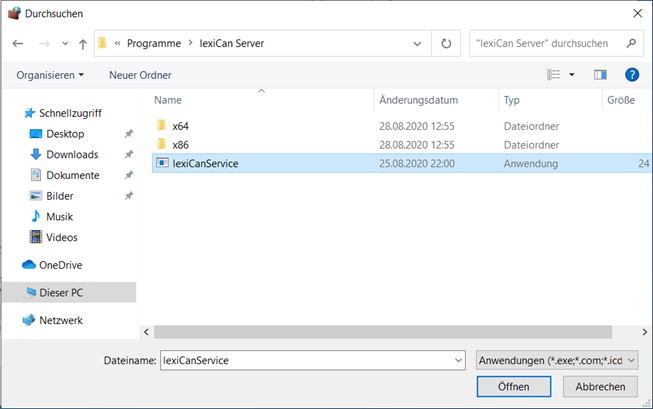
Belassen Sie die Vorgaben im nächsten Abschnitt "Aktion" und klicken Sie auf "Weiter".
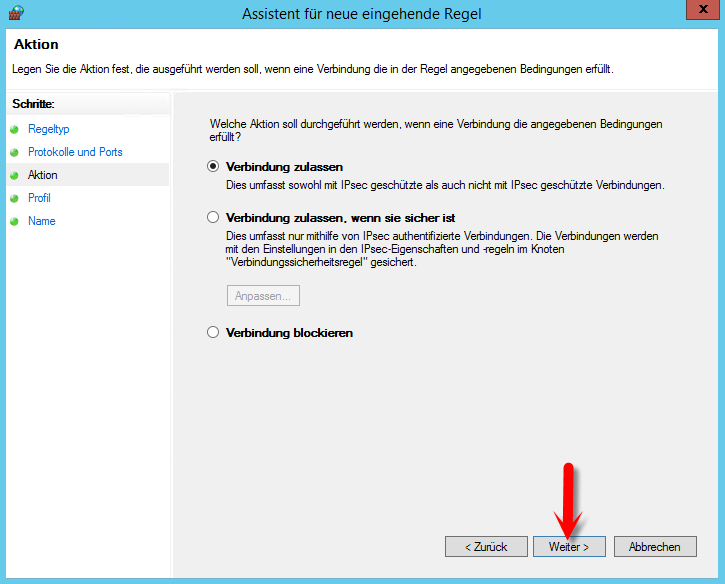
Legen Sie nun fest für welche Netzwerkkonfiguration die Freigabe gelten soll (Domäne, Privat, Öffentlich) und klicken Sie auf "Weiter".
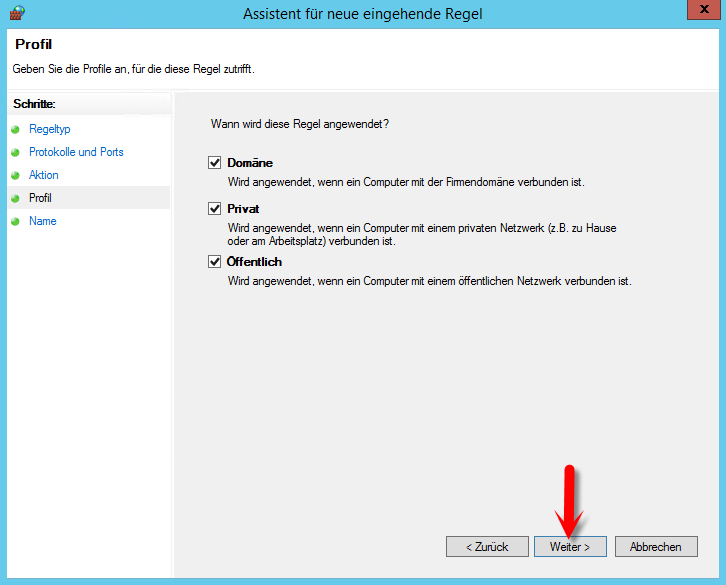
Jetzt müssen Sie noch den Namen der neuen Regel bestimmen, eine kurze Beschreibung abgeben (empfohlen) und den Vorgang über "Fertig stellen" abzuschließen.
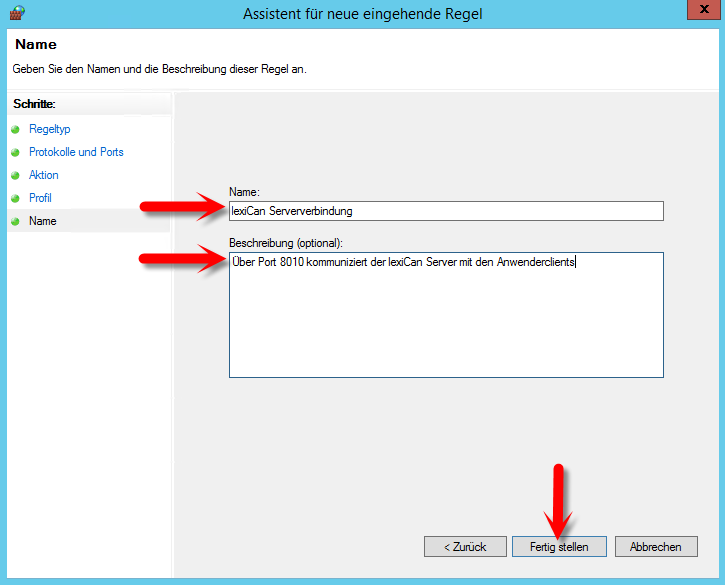
Die neue Regel wird anschließend in der Liste "Eingehende Regeln" aufgeführt.
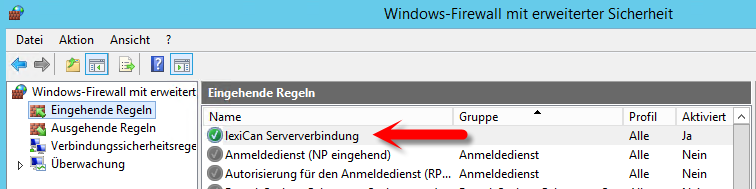
Die Einstellung der Firewall ist damit abgeschlossen.